
Vzdálená aplikace na mobilním telefonu nabízí pohodlný způsob ovládání vašeho televizoru Sinotec a snižuje závislost na fyzickém dálkovém ovládání. Většina televizorů Sinotec Smart TV je poháněna Google TV a OS Android TV. Po připojení k WiFi můžete svůj televizor Sinotec snadno ovládat pomocí aplikace Google TV. V situacích, kdy není k dispozici WiFi, můžete použít vzdálené aplikace IR. Tato příručka popisuje, jak ovládat televizor Sinotec bez dálkového ovládání.
Ovládejte Sinotec Android nebo Google TV pomocí aplikace Google TV
Začněte připojením Sinotec Android/Google TV ke spolehlivé WiFi síti a ujistěte se, že váš Android nebo iPhone je ve stejné síti.
1. Stáhněte si aplikaci Google TV z příslušného obchodu s aplikacemi na svůj Android nebo iPhone.
2. Otevřete aplikaci Google TV a odsouhlaste zásady aplikace.
3. Na domovské obrazovce aplikace vyberte ikonu Remote nebo Connect .
4. Klepnutím na Povolit udělte potřebná oprávnění. Aplikace vyhledá zařízení připojená ke stejné WiFi síti.
6. Zadejte kód zobrazený v aplikaci a stisknutím tlačítka Spárovat se připojte k televizoru Sinotec.
7. Vzdálené rozhraní se během několika sekund objeví v aplikaci Google TV.
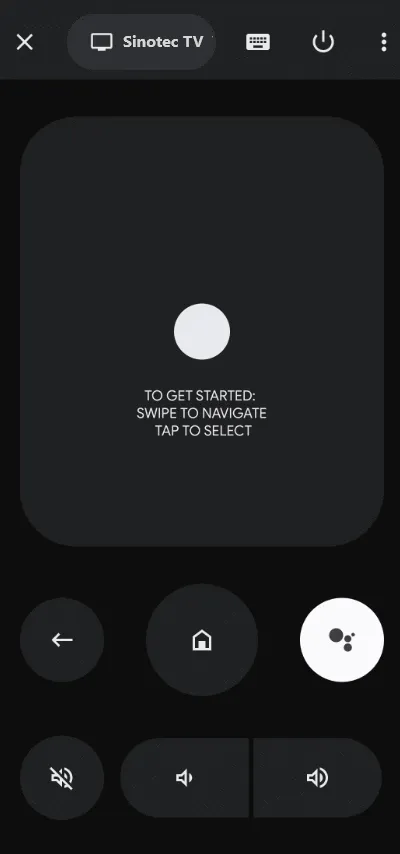
Ke správě funkcí Sinotec Android nebo Google TV použijte touchpad, hlasitost a různé ovládací ikony.
Ovládejte televizor Sinotec pomocí aplikace IR Remote
Pokud váš televizor Sinotec pracuje s operačním systémem Whale OS nebo se jedná o starší model, lze k ovládání funkcí televizoru použít aplikaci IR Remote. Budete potřebovat smartphone Android vybavený vestavěným IR blasterem . Pokud ano, nainstalujte si jednu z následujících aplikací:
Ujistěte se, že IR blaster vašeho smartphonu je nasměrován na Sinotec TV. Otevřete vzdálenou aplikaci a stisknutím tlačítka Napájení vypněte televizor a potvrďte úspěšné spárování. Znovu zapněte svůj televizor Sinotec a použijte různé ovládací ikony ke správě jeho funkcí.




Napsat komentář